Как поменять озвучку в доте
Обновлено: 02.07.2024
Современный клиент доты 2 качает игру с языком локализации, который подходит по профиль Steam и локализацию сервера. И сегодня, когда игрок качает Dota 2, он получит версию игры с русской озвучкой и интерфейсом. Если настройки и внешний вид на русском языке не мешают игре, то озвучка на родном может сильно мешать геймплею. Может быть, игроку не нравится, как локализовали персонажей, или ему просто привычнее слушать английскую речь, иностранные реплики и голоса. Однако в любом случае, вот самый простой способ поменять язык озвучки для персонажей и комментатора событий в игре:
- Заходим в Steam, открываем библиотеку.
- Нажимаем правой кнопкой мыши по значку доты 2, выбираем свойства.
- Переходим во вкладку «язык», где выбираем необходимый язык озвучки.
- Клиент игры сам скачает необходимый контент и локализацию.
По непонятным причинам, смена языка через такие настройки не меняет язык интерфейса, и он остается тем же, что и был. При таком способе решения вопроса скачается исключительно озвучка персонажей и комментатора. Возможно, это баг самого клиента. Чтобы установить дополнительно и интерфейс на русском языке, следуйте следующей инструкции:
- Откройте те же самые свойства через библиотеку Steam.
- Нажмите на кнопку «Установить параметры запуска».
- В поле ввода вписываем фразу –Language English.
- Клиент игры сам скачает необходимый контент и локализацию.
Теперь игра полностью будет на английском языке. И язык интерфейса, и озвучка персонажей и окружения не будет больше использовать русскую речь.
p, blockquote 3,0,0,1,0 --> p, blockquote 4,0,0,0,1 -->
Игрок может иметь разные причины для смены языка в игре, однако он может всегда изменить его, следуя вышеуказанным способам, чтобы привести клиент в нужное состояние. Таким образом можно комбинировать различные озвучки персонажей, комментаторов действий и событий, и интерфейс. Играть с оригинальным звуковым сопровождением аутентично, намного приятнее, и не мешает играть, если сравнивать с русским языком. Возможность установки разных языков для интерфейса и озвучки хоть и не предусмотрена клиентом игры, однако возможно при помощи подобных манипуляций.
Иногда хочется сменить обстановку и по новому взглянуть на давно знакомую игру. Отличным вариантом будет изменить язык реплик и озвучивания героев в любимой Dota 2. В этой статье вы узнаете как поменять язык озвучки и интерфейса в Доте.
Изменить язык озвучки в Доте можно несколькими способами. Первый и самый простой из них — воспользоваться консолью прямо в игре. Для этого откройте консоль и пропишите в строке «language -english» — после этого игра будет запускаться на английском языке. Вместо «english» можно написать название другого языка. Например, чтобы вернуть язык на русский нужно прописать «language -russian». Чтобы услышать озвучку персонажей, нужно включить эту опцию в клиенте игры.
Также можно поставить английский язык озвучки в библиотеке игр Steam. Для этого кликните правой кнопкой на строку с Dota 2 и выберите параметр «Свойства». Далее нужно перейти на вкладку «Язык» и выбрать нужный язык в выпадающем списке.
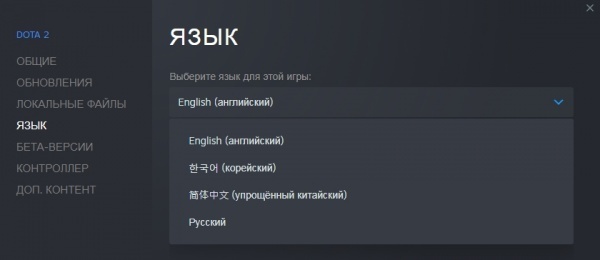
Там же можно перейти на вкладку «Общие» и в строке параметров запуска игры прописать строку «-language english» — этот вариант равнозначен описанному выше.
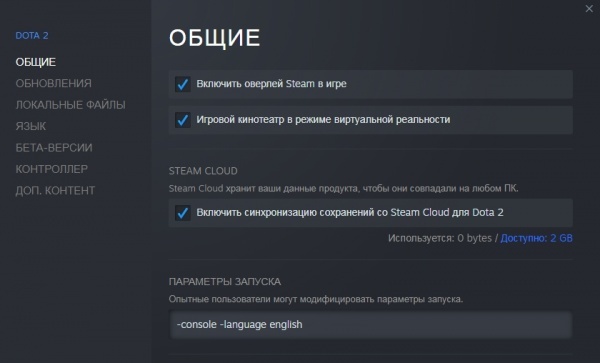
Ещё один более глобальный вариант поставить другую озвучку — поменять язык Steam на английский. После этого Dota 2 по умолчанию будет использовать тот же язык. Как это сделать? Очень просто: зайдите в настройки Steam, выберите вкладку «Интерфейс», установите необходимый параметр и перезапустите клиент Steam.
По умолчанию клиент Dota 2 скачивает русскую озвучку с русским интерфейсом. Однако, если игра была скачана давно, и была настроена по старому образцу, то, скорее всего, в игре будет английский язык везде. Для русскоговорящих пользователей иностранный интерфейс будет непонятен и очень сложен в освоении. Для того, чтобы включить русский язык в игре, требуется открыть библиотеку Steam, выбрать Dota 2, после нажатия правой кнопкой мыши на неё нажать «Свойства». Нажимаем «Язык», после чего можно выбрать тот язык, что больше всего интересен. Однако нужно учесть, что выбрав только этот пункт, мы сменим лишь язык озвучки героев и событий в самой игре, тогда как интерфейс может и не изменится.
p, blockquote 1,0,1,0,0 -->
Как сменить язык интерфейса в игре
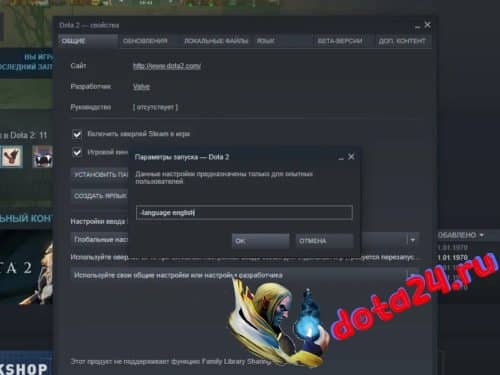
p, blockquote 2,1,0,0,0 -->
Поскольку выбора языка в соответствующей вкладке свойств игры недостаточно для полной смены локализации файлов, то всегда можно установить необходимые настройки с помощью консоли. Повторяем операцию с открытием «Свойства» из библиотеки игр Steam. Во вкладке «Общие» выбираем «Установить параметры запуска», после чего вводим «-language Russian». Эта команда окончательно обновит файлы игры, установив русский интерфейс. Таким образом можно комбинировать русский интерфейс и английскую озвучку.
p, blockquote 3,0,0,1,0 --> p, blockquote 4,0,0,0,1 -->
Чтобы иметь разные языки на интерфейсе и озвучке, требуется перевести всю игру в один язык с помощью вышеописанных операций. После этого в свойствах изменить язык на необходимый, что как раз скачает именно озвучку героев и событий, а внешний вид и настройки останутся на предыдущей локализации.
У многих Доттеров возникает проблема с тем, как поменять язык в игре с русского на английский, или наоборот. Делается это, в основном, из-за озвучки. Как бы не старались наши звуковики, а английская озвучка – звучит намного круче. Да и вообще, многие предпочитают играть именно в английскую версию, из-за немного кривоватого перевода в игре. Мы же – сейчас научим вас изменять язык в игре на любой из предложенных разработчиками.
Для того, чтобы изменить язык в Dota 2 – вам понадобится зайти в Steam.
Заходите в Steam и переходите в библиотеку.

В библиотеке выбираете Dota 2.

Кликаете правой кнопкой мышки на Доту, у вас открывается мини-меню. Тут вы должны будете выбрать свойства.

В свойствах находите пункт «язык».

Как видите, у нас стоит английский, кликаете на него – и у вас появится выбор нескольких языков, доступных в игре:

Можете выбрать корейский или китайский (просто ради интереса), но все-таки, мы рекомендуем вам от этого воздержаться и выбирать язык, который вы более-менее хорошо знаете.
Сохраняете, все подтверждаете, перезапустите игру – и играете на том языке, который вы поставили.
Читайте также:

